

By Vernon Roderick, Son Güncelleme: 6/12/2023
Veri kaybı muhtemelen hepimizin yaşadığı bir şeydir. Elbette bu, kişisel yaşamınız üzerinde zararlı etkilere bile yol açabilecek kötü bir deneyimdir. Dahası, bilgisayarınızda ve elbette mobil cihazlarınızda da olabilir.
Bu bizi konuya getiriyor, Samsung Galaxy S10'dan silinen fotoğraflar nasıl kurtarılır.
Samsung şirketi bu tür sorunlardan kaçınmak istese de, veri kaybı olasılığını sihirli bir şekilde yüzde sıfıra çevirecek bir cihaz yaratamıyorlar. Amiral gemileri Samsung Galaxy S10'da bile veri kaybının olabileceği göz önüne alındığında, neden öğrenme arzusuna sahip olduğumuza şaşmamalı. Samsung Galaxy S10'dan silinen fotoğraflar nasıl kurtarılır.
Pahalı gadget ve harika telefon kılıfıyla bile veri kaybını önleyemeyeceğiz. Bu kaçınılmaz. Bu yüzden yapabileceğimiz tek şey en iyisini ummak ve belki de şansın sana sırtını döndüğünde bunu düzeltmenin yollarını aramak.
Yani bugün hakkında konuşacağız Samsung Galaxy S10'dan silinen fotoğraflar nasıl kurtarılır Samsung Galaxy S10 için özel olarak yapılmış olanlar ve özel bir veri kurtarma aracı kullanmayı içeren önerimiz de dahil olmak üzere farklı şekillerde.
Samsung Galaxy S10'a Genel BakışDakikalar İçinde Samsung Galaxy 10'dan Silinen Fotoğraflar Nasıl KurtarılırGoogle Fotoğraflar'dan Samsung Galaxy S10'dan Silinen Fotoğraflar Nasıl KurtarılırSamsung Galaxy S10'dan Silinen Fotoğrafları Bulut ile KurtarmaDropbox'tan Samsung Galaxy S10'dan Silinen Fotoğraflar Nasıl KurtarılırSonuç
Galaxy S10, Samsung'un 10. yılını kutlamak için yapılmış en yeni ürünü.th yıl dönümü. Aynı zamanda S serisinin en yenisidir. Panoramik bir görünümle 123°'ye kadar açı yakalayabilen ultra geniş bir kameraya sahiptir. Genel olarak, özelliklerinin çoğunu kamera kalitesine harcamıştı.
Şimdi, bir süredir kendinize soruyor olabilirsiniz, Samsung Galaxy S10'dan silinen fotoğrafları nasıl kurtaracağınızı bilmenin bir yolu var mı?
Neyse ki, evet, öğrenmek mümkün Samsung Galaxy S10'dan silinen fotoğraflar nasıl kurtarılır. Ancak, tahmin edilebileceği gibi, bu kolay olmayacak. Sorununu çözmek parkta yürümek değil.
Samsung Galaxy S10'dan silinen fotoğrafların nasıl kurtarılacağını öğrenmek ya çok zaman alacak ya da özel bir veri kurtarma aracı kullanmanız gerekecek.
Ancak, bunun hakkında konuşmadan önce, Samsung Galaxy S10'unuzda veri kaybı meydana geldikten sonra şunları not almayı unutmayın:
Bunu akılda tutarak, şimdi öğrenmek için seçeneklerinizden birini tartışacağız. Samsung Galaxy S10'dan silinen fotoğraflar nasıl kurtarılır ve belki de en iyisi, özel bir veri kurtarma aracı kullanarak.
Elbette, Samsung Galaxy S10'dan silinen fotoğrafları nasıl kurtaracağınızı öğrenmenize yardımcı olacak birçok geleneksel yöntem var. Ancak, özel bir araç kullanmanın daha iyi bir seçenek olduğu söylenebilir.
Bununla birlikte, FoneDog Android Veri Kurtarma'nın piyasadaki en özel veri kurtarma araçlarından biri olduğunu söylemek güvenlidir. Her aletin yapması gerekeni yapar, işi daha hızlı ve daha etkili hale getirir.
Yazılım hakkında şüpheci olmak sadece doğaldır. Ama öğrenme misyonunuza getirdiği faydaları görene kadar bekleyin. Samsung Galaxy S10'dan silinen fotoğraflar nasıl kurtarılır.
Özel bir yazılımın işi, kullanıcı için işleri kolaylaştırmaktır. Bu yüzden bilmeniz gereken ilk şey, Samsung Galaxy S10'un yerleşik özelliklerini denemek yerine FoneDog Android Veri Kurtarma'yı kullanmaktan gerçekten fayda sağlayıp sağlamayacağınızdır.
Başlangıç olarak, yazılımla elde edeceğiniz basit avantajlardan bahsedeceğiz:
FoneDog Android Veri Kurtarma, internetteki çoğu veri kurtarma aracında görmeyeceğiniz işlevlere de sahiptir:
Bununla, bu özel aracı kullanmanın önemini zaten biliyor olmalısınız. Şimdi, gidiyoruz Samsung Galaxy S10'dan silinen fotoğraflar nasıl kurtarılır FoneDog Android Veri Kurtarma'yı kullanarak.
Samsung Galaxy S10 en yeni ürünlerden biri olduğundan, öğrenme Samsung Galaxy S10'dan silinen fotoğraflar nasıl kurtarılır FoneDog ile Android Veri Kurtarma çok uyumlu olacağından kolay olacaktır.
Bununla birlikte, herhangi bir komplikasyondan kaçınmak için talimatları kesinlikle takip etmeniz gerektiğini unutmamalısınız. Yani burada adım adım kılavuz Samsung Galaxy S10'dan silinen fotoğraflar nasıl kurtarılır FoneDog Android Veri Kurtarma'yı kullanma:
FoneDog Android Veri Kurtarma yazılımını bu sayfadan indirin: https://tr.fonedog.com/android-data-recovery/
Dosyayı indirdikten sonra, yazılımı bilgisayarınıza kurmak için programı çalıştırın. Bu, yükleme işlemini başlatacak ve bu tamamlandıktan sonra yazılımı başlatın.
Samsung Galaxy S10'unuzu bir USB kablosuyla bilgisayara bağlayın. Ancak bundan önce, FoneDog Android Veri Kurtarma'nın bilgisayarda çalıştığından ve çalıştığından emin olun. İki cihazı bağladıktan sonra yazılım Samsung Galaxy S10'u tanımaya çalışacaktır. Ancak, bunu ilk kez yapıyorsanız, önce bir özelliği etkinleştirmeniz gerekir.
Yazılımın mobil cihazınızı tanımadan önce USB hata ayıklamasını etkinleştirmeniz gerekir. Bu özellik, Android telefonun USB kablosuyla bağlantıya izin vermesini sağlar. Bunu yapmak için şu adımları kesinlikle izlemelisiniz:

USB hata ayıklama etkinleştirildiğinde, yazılım Samsung Galaxy S10'unuzu tanıyabilir.
3. adımdan sonra yazılım, dosya türlerinin listesini gösteren başka bir ekrana girer. Bu seçimde Kişiler & Mesajlar ve Medya olmak üzere iki bölüm olacaktır. Medya altında, fotoğraf dosyalarını aktaracağınız için Galeri ve Resim Kitaplığı'nı seçin. Bu ikisini seçtikten sonra İleri'ye tıklayın.
Dosya türlerini seçtikten sonra, bir dosya seçimine yönlendirileceksiniz. Bunlar, kurtarma için kullanılabilen fotoğraflardır.
Bu listeden kurtarmak istediğiniz fotoğrafları seçin. Bir fotoğrafa tıkladığınızda, temel bilgilerle birlikte sağ tarafta dosyanın bir önizlemesini göreceksiniz. Ayrıca, kurtarılan dosyanın çıkarılmasını istediğiniz klasöre gitmeniz istenecektir.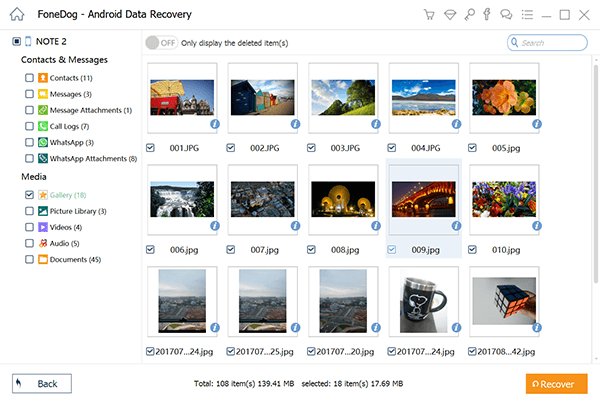
Kurtarmak istediğiniz tüm fotoğraf dosyalarını seçtikten sonra, Kurtarmak buton. Şimdi tek yapmanız gereken kurtarma işleminin tamamlanmasını beklemek. İşlemi kesintiye uğratabileceğinden başka bir şey yapmayın.
Şimdi zaten bildiğine göre Samsung Galaxy S10'dan silinen fotoğraflar nasıl kurtarılır FoneDog Android Veri Kurtarma'yı kullanarak kurtarmak istediğiniz herhangi bir fotoğrafı kurtarabilirsiniz.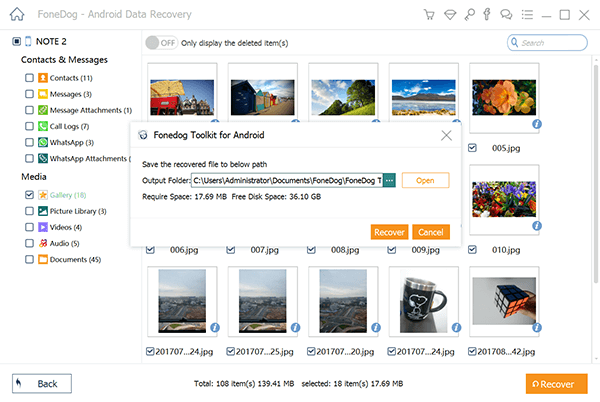
Ancak, her şeyin bir sınırı vardır ve yazılım bir istisna değildir. Hal böyle olunca da alternatif yöntemleri öğrenmeniz gerekecek, bu da bizi diğer seçeneklerimize götürecektir.
Google Fotoğraflar aynı zamanda bir bulut depolama ve telefon paylaşım uygulamasıdır. Kaybolan veya silinen fotoğraflarınızı kolayca geri almanızı sağlar.
Ancak, elbette, sınırlamalar var. hakkında konuşmadan önce Samsung Galaxy S10'dan silinen fotoğraflar nasıl kurtarılır Google Fotoğraflar'ı kullanırken, önce sınırlamaları bilmek daha iyidir.
60 günlük Sınırlama. Fotoğraf, yalnızca 60 gün içinde silinmişse Google Fotoğraf'ın geri dönüşüm kutusundan geri yüklenebilir.
Yedekle ve Senkronize Et. Fotoğraf hala elinizdeyken internete bağlı olduğunuzdan emin olun. Bunun nedeni, Samsung Galaxy S10'un internetiniz olduğunda Google Fotoğraflar uygulamasına aktararak fotoğrafınızı otomatik olarak yedeklemesidir.
Ancak, bunun mümkün olması için Yedekleme ve Senkronizasyonun etkinleştirildiğinden de emin olmalısınız. Bunu, aşağıdaki adımları izleyerek yapabilirsiniz:
Bu, senkronizasyon işlemini tamamlamak için internete yeterince uzun süre bağlı kaldığınız sürece, fotoğraflarınızı galerinizden Google Fotoğraflar uygulamasına otomatik olarak aktaracaktır. Şimdi atılacak adımlar hakkında konuşacağız. Samsung Galaxy S10'dan silinen fotoğraflar nasıl kurtarılır Google Fotoğraflar'ı kullanarak.
Bununla, zaten öğrenmiş olurdun Samsung Galaxy S10'dan silinen fotoğraflar nasıl kurtarılır Google Fotoğraflar'ı kullanarak. Ancak, daha önce de belirtildiği gibi, sınırlamalar vardır. Bunu telafi etmek için, seçeneklerinizden daha fazla bahsedelim.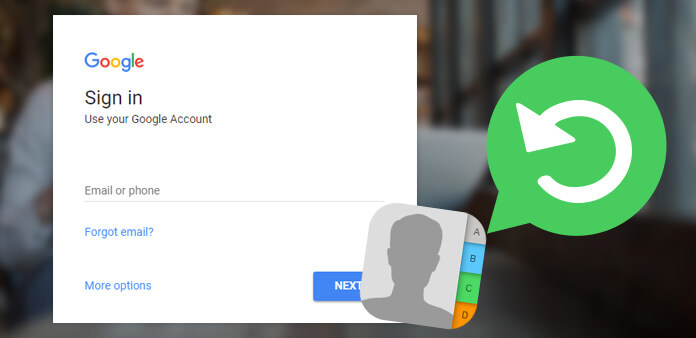
Fotoğraflarınızın yanlışlıkla silinmesi, paniklemeniz gereken bir durum değildir. birçok yaklaşım var Samsung Galaxy S10'dan silinen fotoğraflar nasıl kurtarılır. Bu tür bir yaklaşım, Samsung'un Bulut yedeklemelerinin kullanımını içeren kendi kurtarma yöntemini kullanmaktır. Dosyaların arşivlenmesini ve daha sonra bu dosyaların geri yüklenmesini sağlayan bulut depolamadır.
Kılavuz hakkında konuşmadan önce, Bulut yedeklemelerinin sistem dosyaları, ayarlar, kişiler, takvim, mesajlar, videolar ve daha da önemlisi fotoğraflar gibi her türlü bilgiyi yedekleme yeteneğine sahip olduğunu unutmayın.
Şimdi lafı fazla uzatmadan bahsedelim Samsung Galaxy S10'dan silinen fotoğraflar nasıl kurtarılır Bulut yedeklemelerini kullanarak:
Bu, fotoğraflarınızı arşivleyecek ve daha sonra geri yüklemenizi mümkün kılacaktır. İşte bunu yapmak için izlemeniz gereken adımlar:
Bu noktada, bir kez kaybolan dosyaların Samsung Galaxy 10'unuza geri dönmesini zaten sağlamış olursunuz. Etkili bir yöntem olmasına rağmen, bazı sınırlamalar vardır.
Birincisi, kullanmak için bir Samsung hesabınızın olması gerekir. Bunun da ötesinde, boyutu 1 GB veya daha yüksek olan dosyaları kurtaramazsınız. Her iki durumda da, Samsung Galaxy S10'dan silinen fotoğrafların nasıl kurtarılacağı konusunda hala etkili bir yaklaşım. Şimdi son seçeneğimize gidiyoruz.
Dropbox, PC'lerin yanı sıra mobil cihazlar için de kullanılabilen bir bulut depolama alanıdır. Buna elbette Samsung Galaxy S10 da dahildir. Lafı fazla uzatmadan Dropbox'ı nasıl kullanacağınızdan bahsedelim. Samsung Galaxy S10'dan silinen fotoğraflar nasıl kurtarılır.
Bu noktada, fotoğrafınızı zaten arşivlemiş olursunuz ve istediğiniz zaman geri alabilirsiniz. Bunu, aşağıdaki adımları izleyerek yapabilirsiniz:
Bununla, dosyanızı zaten geri almış olursunuz. Tek dezavantajı, dosyayı kaybolmadan önce yüklemeniz gerekmesidir. Her iki durumda da, artık biliyorsun Samsung Galaxy S10'dan silinen fotoğraflar nasıl kurtarılır Dropbox'ı kullanma.
Fotoğrafınızı kaybetmek çok trajik bir olaydır. Sadece bazı hatıraları kaybetmekle kalmayacak, aynı zamanda çözümü bulmakla uğraşmak sinir bozucu olacak. Neyse ki, bu makaleyi okuduktan sonra, bu konuda dört yöntem öğrendiniz. Samsung Galaxy S10'dan silinen fotoğraflar nasıl kurtarılır. Daha da önemlisi, çok güçlü bir yazılım olan FoneDog Android Data Recovery ile tanıştınız.
FoneDog Android Data Recovery, adından da anlaşılacağı gibi, fotoğraflar da dahil olmak üzere dosyaların kurtarılmasını sağlar. Sorununuzu çözmenize yardımcı olmak için yapılmış gibi. Ancak, buna çok fazla güvenmemelisiniz.
Bu nedenle, özel yazılım kullanmadan sorunla başa çıkmanın birçok yolunu da tartıştık. Artık değerli fotoğraflarınızı kalıcı olarak kaybetme konusunda endişelenmenize gerek yok.
Hinterlassen Sie einen Kommentar
Yorumlamak
Android Data Recovery
FoneDog Android Veri Recovery - Android aygıtlarından kayıp veya silmiş belgeleri hızlı alın
Ücretsiz deneme Ücretsiz denemePopüler makaleler
/
BİLGİLENDİRİCİLANGWEILIG
/
basitKOMPLİZİERT
Vielen Dank! Merhaba, Sie die Wahl:
Excellent
Değerlendirme: 4.6 / 5 (dayalı 90 yorumlar)